7 correctifs pour le logiciel AMD Adrenalin qui ne fonctionne pas ou ne souvre pas

Vous êtes confronté au problème du logiciel AMD Adrenalin qui ne fonctionne pas ou ne s
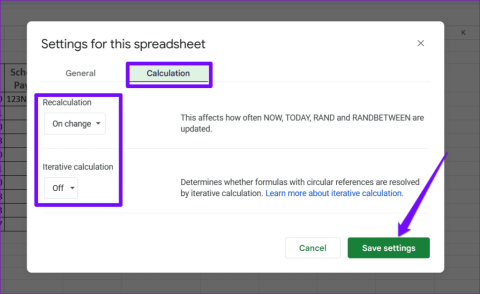
Astuces rapides
Des paramètres de calcul incorrects sont une autre raison pour laquelle les formules Google Sheets peuvent ne pas fonctionner ou se mettre à jour. Voici comment les réparer.
Étape 1 : Ouvrez votre feuille de calcul Google Sheets. Cliquez sur le menu Fichier en haut et sélectionnez Paramètres dans la liste.
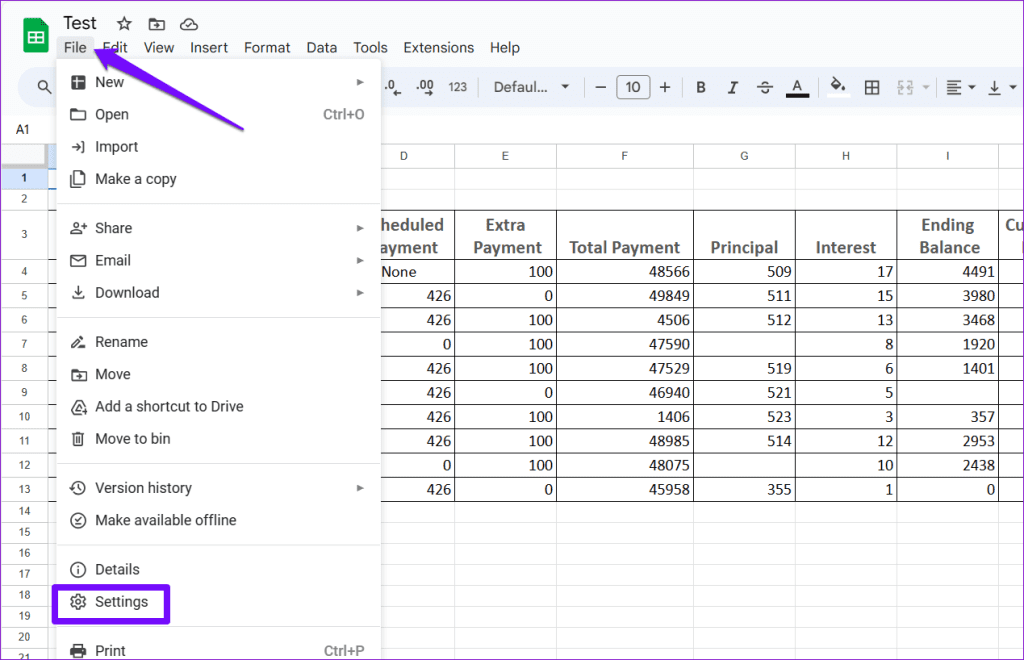
Étape 2 : passez à l' onglet Calcul et utilisez le menu déroulant sous Recalcul pour sélectionner Sur modification .
Étape 3 : utilisez le menu déroulant sous le calcul itératif et sélectionnez Désactivé . Cliquez ensuite sur le bouton Enregistrer les paramètres .

Actualisez votre feuille de calcul après avoir mis à jour les paramètres de calcul et vérifiez si le problème persiste.
Vos formules Google Sheets peuvent cesser de fonctionner en cas de problèmes avec les références de cellules dans votre formule. Cela peut se produire si les cellules auxquelles votre formule fait référence sont invalides, déplacées ou supprimées.
Ouvrez votre feuille de calcul Google Sheets et sélectionnez la formule de cellule qui ne fonctionne pas ou ne se met pas à jour. Google Sheets mettra en évidence tous les précédents de la formule. Examinez ces cellules et corrigez-les si nécessaire. Répétez cette opération pour toutes les formules qui ne fonctionnent pas.
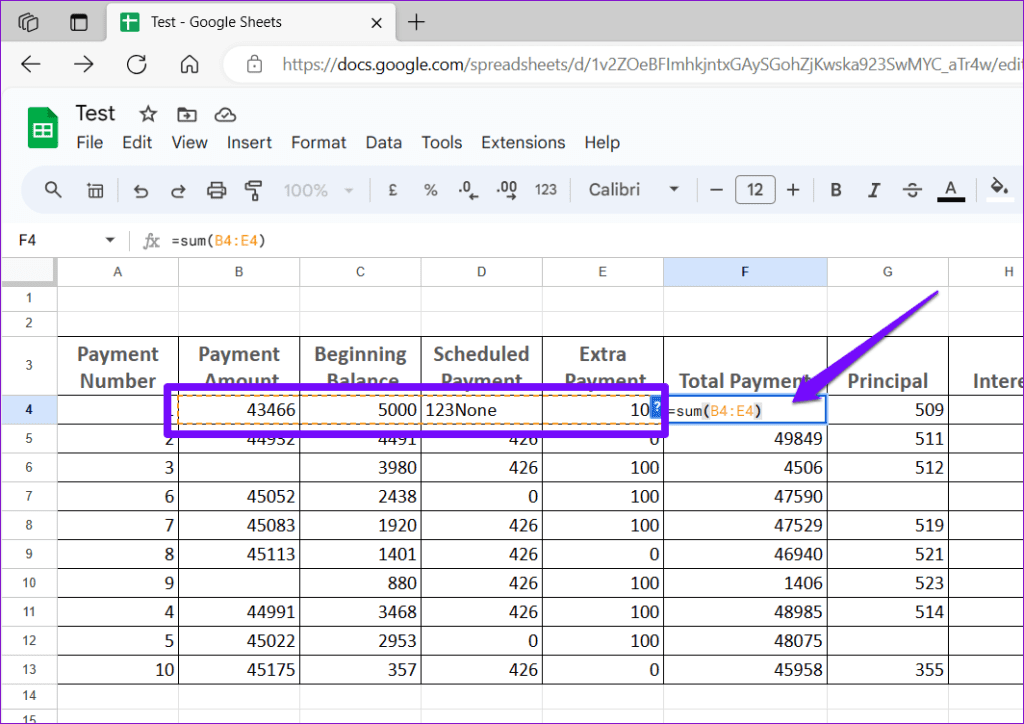
Vos formules Google Sheets apparaissent-elles sous forme de texte ? Si tel est le cas, vous avez peut-être accidentellement activé l'option Afficher les formules dans Google Sheets via le menu Affichage ou un raccourci clavier.
Ouvrez votre feuille de calcul Google Sheets. Cliquez sur le menu Affichage en haut, accédez à Afficher et sélectionnez Formules dans le sous-menu. Vous pouvez également appuyer sur le raccourci clavier Ctrl + ` pour afficher ou masquer rapidement les formules.
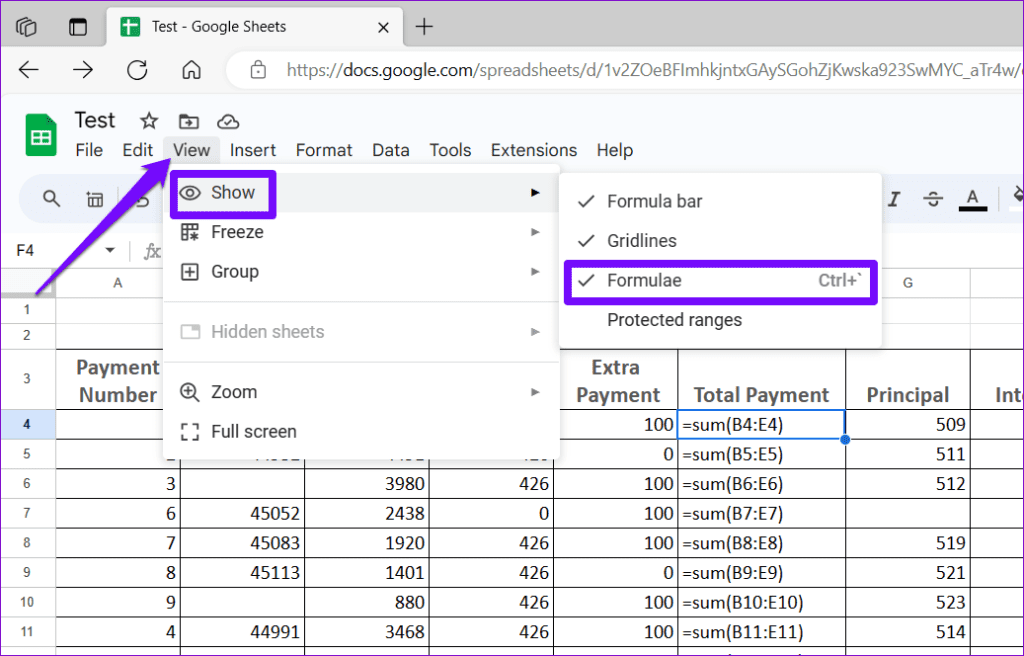
Si vos formules Google Sheets ne fonctionnent toujours pas ou ne se mettent pas à jour, la feuille de calcul est peut-être corrompue. Dans ce cas, votre meilleure option consiste à restaurer une version antérieure de la feuille de calcul.
Étape 1 : Ouvrez votre feuille de calcul Google Sheets. Cliquez sur le menu Fichier en haut, accédez à Historique des versions > Voir l'historique des versions .
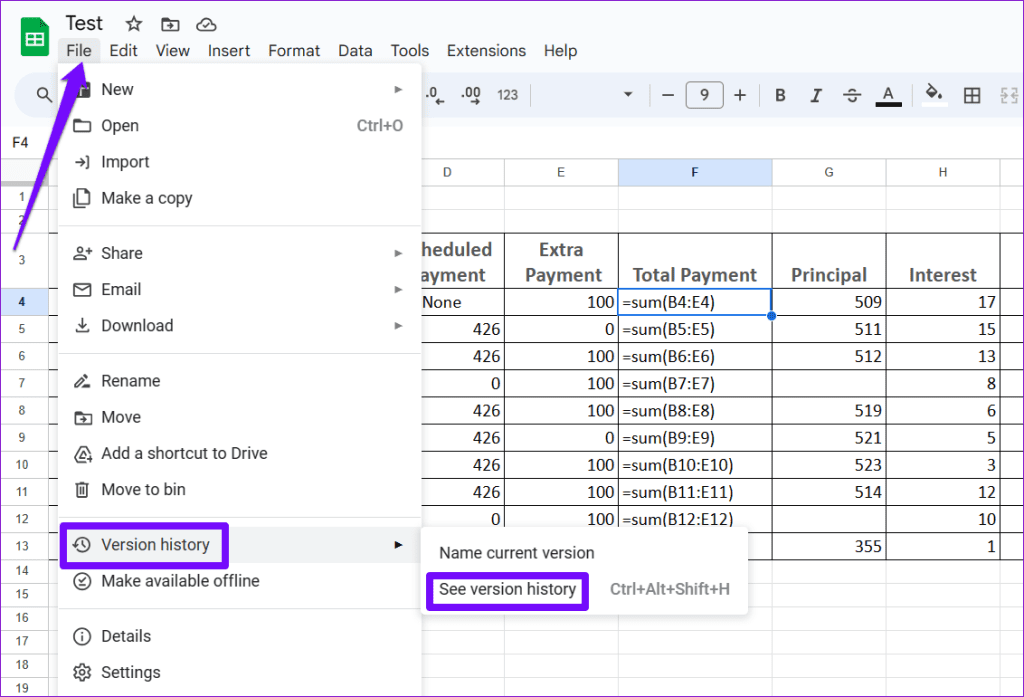
Étape 2 : Dans le panneau Historique des versions sur votre droite, passez votre souris sur la version que vous souhaitez restaurer. Cliquez sur l' icône de menu à trois points et sélectionnez Restaurer cette version .
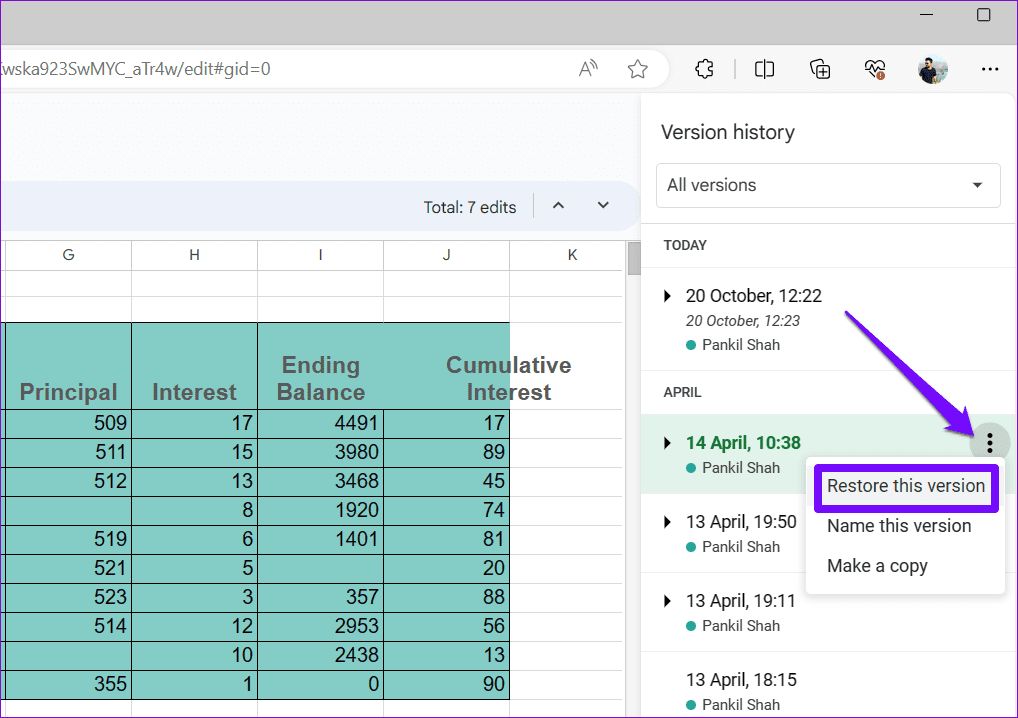
Si aucune ancienne version de feuille de calcul n'est disponible, essayez de copier les données de votre feuille de calcul dans un nouveau fichier pour voir si cela résout le problème.
Étape 1 : Ouvrez votre feuille de calcul. Appuyez sur Ctrl + A , suivi de Ctrl + C , pour tout copier.
Étape 2 : cliquez sur le menu Fichier en haut, accédez à Nouveau et sélectionnez Feuille de calcul .
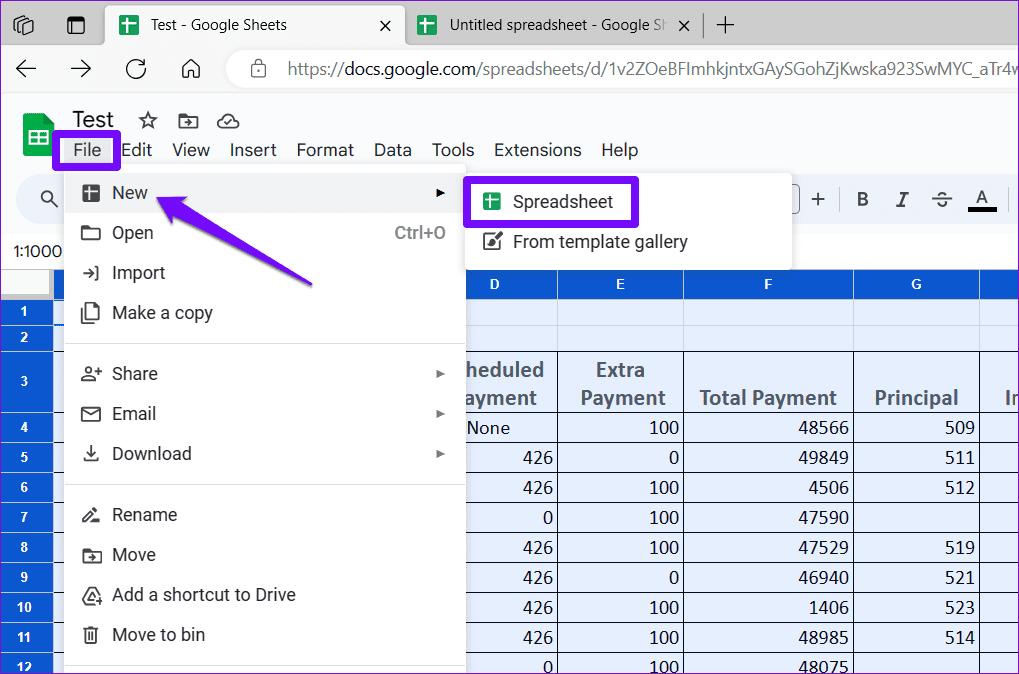
Étape 3 : Dans votre nouvelle feuille de calcul, cliquez sur le menu Edition et sélectionnez Coller .
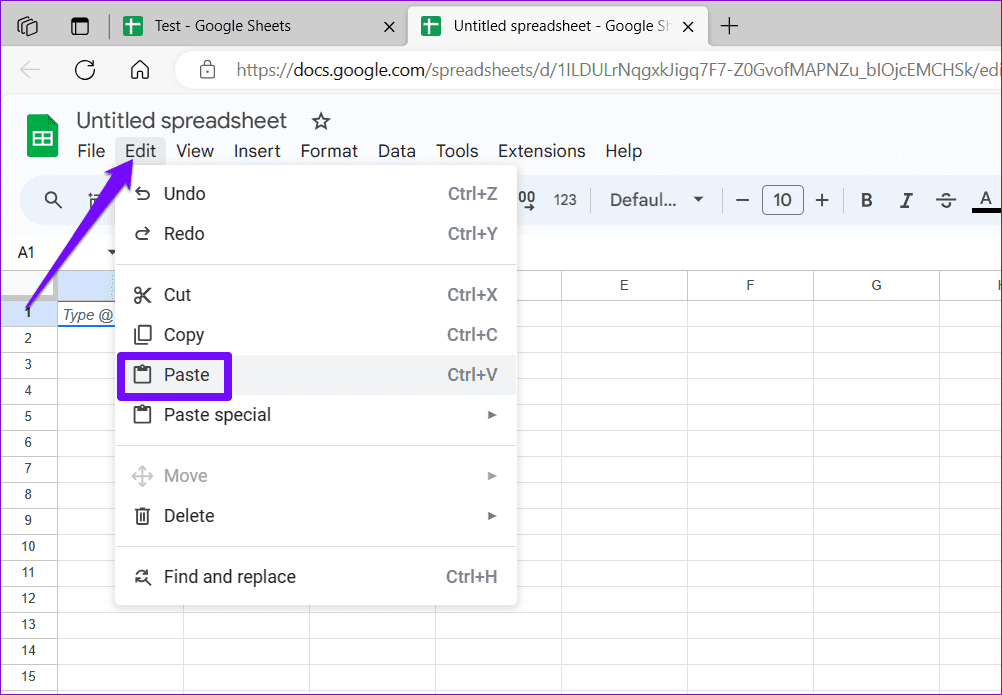
Après avoir transféré vos données vers une nouvelle feuille de calcul, vos formules devraient fonctionner comme prévu.
Vous êtes confronté au problème du logiciel AMD Adrenalin qui ne fonctionne pas ou ne s
Pour corriger l
Apprenez à maîtriser le chat Zoom, une fonctionnalité essentielle pour les visioconférences, avec nos conseils et astuces.
Découvrez notre examen approfondi de l
Découvrez comment récupérer votre Instagram après avoir été désactivé en suivant nos étapes claires et simples.
Découvrez comment savoir qui a consulté votre profil Instagram avec nos solutions pratiques. Sauvegardez votre vie privée tout en restant informé !
Apprenez à créer des GIF animés facilement avec votre Galaxy S22. Découvrez les méthodes intégrées et des applications pratiques pour enrichir votre expérience.
Découvrez comment changer la devise dans Google Maps en quelques étapes simples pour mieux planifier vos finances durant votre voyage.
Microsoft Teams s
Vous obtenez l








